Nummers toevoegen aan afspeellijst op iTunes (2025-update)
Met een afspeellijst kun je genieten van een mix van alle nummers waar je later graag naar luistert. Je kunt een afspeellijst maken met liedjes voor de liefde, of liedjes waarop je wilt afstemmen als je op reis gaat, of als je de gastheer bent van een feest, een afspeellijst kan ook een mix van verschillende liedjes zijn.
Als u iTunes gebruikt om naar muziek te luisteren, vindt u hier een artikel waarin u leert hoe u nummers aan een afspeellijst op iTunes kunt toevoegen. In dit artikel willen we je leren hoe je je favoriete nummers aan je afspeellijst kunt toevoegen en een bonusmethode die je kan helpen verwijder de DRM van al je Apple Music-nummers, zodat je nummers in andere apps kunt afspelen.
Artikel Inhoud Deel 1. Hoe maak je een iTunes-afspeellijst aan?Deel 2. Hoe nummers toevoegen aan afspeellijst op iTunes?Deel 3. Bonus: hoe verwijder je DRM van Apple Music?Deel 4. Conclusie
Deel 1. Hoe maak je een iTunes-afspeellijst aan?
Maak hier een afspeellijst vol met je favoriete nummers.
iTunes is een van de meest gebruikte muziekstreamingplatforms waar je ook muziekvideo's, films of tv-series kunt bekijken. iTunes is een thuisbasis voor veel mediabestanden. Daarom is het begrijpelijk dat veel mensen graag iTunes gebruiken. Voor mensen die van muziek houden is iTunes een geweldige app waarmee ze zonder onderbrekingen naar hun favoriete nummers kunnen luisteren.
Als je later naar een mix van geselecteerde nummers wilt luisteren, vind je hier een handleiding over hoe je een afspeellijst op iTunes kunt maken. Later leren we je hoe je nummers aan afspeellijsten op iTunes kunt toevoegen. Om dit te doen, volgt u eenvoudig de onderstaande stappen:
- Start op uw computer de iTunes-app
- Om een lege afspeellijst aan te maken, klik op Dien in
- Tik op New
- En selecteer Nieuwe afspeellijst
- Geef je afspeellijst een naam zodat je hem later gemakkelijk kunt terugvinden
- Tik op Muziek uitvoeren in de zijbalk en tik op Bewerk afspeellijst
- Tik Muziek toevoegen en selecteer de nummers die je in je afspeellijst wilt plaatsen
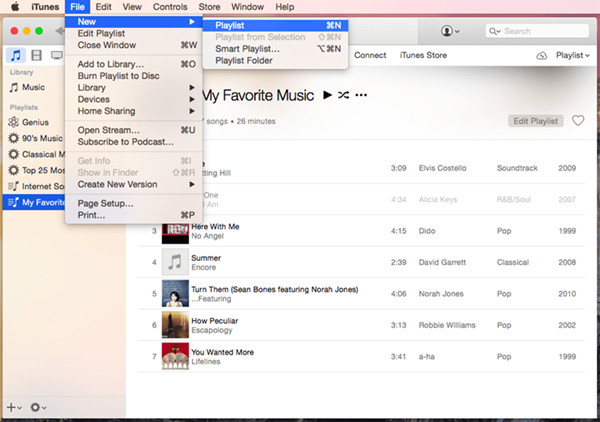
En zo eenvoudig als dat, je kunt nu elke gewenste afspeellijst maken op iTunes; hetzij voor uw roadtrips, tijd alleen, wanneer u in de bus zit, enz.
Deel 2. Hoe nummers toevoegen aan afspeellijst op iTunes?
Nu je eindelijk hebt geleerd hoe je je afspeellijst op iTunes kunt maken met labels, afhankelijk van je stemming, is dit het moment om te leren hoe je nummers aan afspeellijsten op iTunes kunt toevoegen.
Zoals hierboven vermeld, is iTunes een thuis voor veel mediabestanden en een van de belangrijkste redenen waarom iTunes populair is onder andere apps, is omdat veel mensen iTunes gebruiken om naar muziek te luisteren. Als u een muziekliefhebber bent die net over iTunes heeft geleerd, vindt u hier een stapsgewijze handleiding met verschillende methoden voor het toevoegen van nummers aan afspeellijsten op iTunes.
#1 Nummers toevoegen aan afspeellijsten op iTunes met behulp van sneltoetsen
U kunt nummers aan uw afspeellijst op iTunes toevoegen door simpelweg het toetsenbord te gebruiken. Volg hiervoor de onderstaande instructies:
- Open de iTunes-app
- Klik Liedjesonder de Bibliotheek MENU
- Tik op het eerste nummer dat je wilt toevoegen
- Houd de toets ingedrukt Shift balk en voeg de andere nummers toe door ze te markeren
- Druk vervolgens op CTRL + klik op een van de nummers die je hebt gemarkeerd
- Klik op Toevoegen aan afspeellijst en zoek de afspeellijst waar je deze wilt opslaan
#2 Nummers toevoegen aan afspeellijsten op iTunes met behulp van de zijbalk
Je kunt ook nummers toevoegen met alleen de zijbalk op je iTunes.
- Tik in je iTunes-app op de Bekijk menu bovenaan het scherm
- Klik Show Sidebar
- Zorg ervoor dat in uw muziekbibliotheek de Bibliotheek tabblad is geselecteerd
- Tik op de knop Liedjescategorie in de zijbalk
- Kies je eerste nummer
- Houd nogmaals de ingedrukt Shift balk en markeer alle nummers die je aan je afspeellijst wilt toevoegen
- Slepen alle nummers die je hebt gemarkeerd in de zijbalk totdat je de afspeellijst vindt waar je al deze nummers wilt opslaan
- Val de gemarkeerde nummers bovenaan de naam van de afspeellijst die je hebt geselecteerd
En zo eenvoudig als dat, je kunt nu continu alle gewenste nummers toevoegen aan je geselecteerde afspeellijsten, zodat je naar verschillende nummers kunt luisteren, ongeacht je huidige stemming. Volg gewoon alle stappen en procedures die we u hebben geleerd, zodat u ze in een mum van tijd kunt beluisteren. En als je ooit geïnteresseerd bent om meer te weten te komen over een bonusmethode die we hebben voorbereid, zodat je de DRM op je Apple Music kunt verwijderen en luister offline naar je favoriete nummers en zonder te betalen voor een abonnement, ga verder met het lezen van de rest van dit artikel.
Deel 3. Bonus: hoe verwijder je DRM van Apple Music?
Wil je naar je favoriete Apple Music-nummers blijven luisteren zonder te stoppen of abonnementskosten te betalen? Bespaar uzelf wat tijd, zodat u ook het gedeelte over het toevoegen van nummers aan afspeellijsten op iTunes kunt overslaan door deze bonusmethode te leren die we voor u hebben voorbereid.
Probeer het gratis Probeer het gratis
Met TunesFun Apple Music Converter, kunt u continu naar uw favoriete nummers luisteren, zelfs zonder ze in de iTunes Store te kopen. Deze conversietool kan u helpen bij het verwijderen van de DRM software die je Apple Music-nummers komt en beschermt, zodat je ze op elk apparaat en in elke gewenste app kunt afspelen. Met TunesFun Apple Music Converter, je kunt deze nummers ook naar elk gewenst formaat converteren en ze voor altijd op je apparaat bewaren.
Om te leren hoe te gebruiken TunesFun Apple Music Converter volg de stappen die we hieronder hebben voorbereid:

- Download en installeer TunesFun Apple Music Converter
- Start de app
- Selecteer de nummers die u wilt converteren
- Kies het uitvoerformaat en de map waarin u uw geconverteerde nummers wilt opslaan
- Klik Converteren

Nu kun je genieten van verschillende nummers van Apple Music zonder zelfs maar een abonnement te betalen met behulp van TunesFun Apple Music-converter.
Deel 4. Conclusie
Nu we eindelijk aan het einde van dit artikel zijn gekomen, hopen we dat je eindelijk hebt geleerd hoe je nummers aan afspeellijsten op iTunes kunt toevoegen met behulp van de verschillende methoden die we hierboven speciaal voor jou hebben opgesomd. Volg gewoon alle stappen die we hebben gegeven om met succes nummers toe te voegen aan uw afspeellijsten op iTunes.
Probeer het gratis Probeer het gratis
Als je jezelf wilt besparen om Apple Music-nummers te kopen, kun je altijd downloaden en installeren TunesFun Apple Music Converter naar uw computer, zodat u de DRM-software van uw Apple Music Songs kunt verwijderen en ze naar een formaat naar keuze kunt converteren.
laat een reactie achter